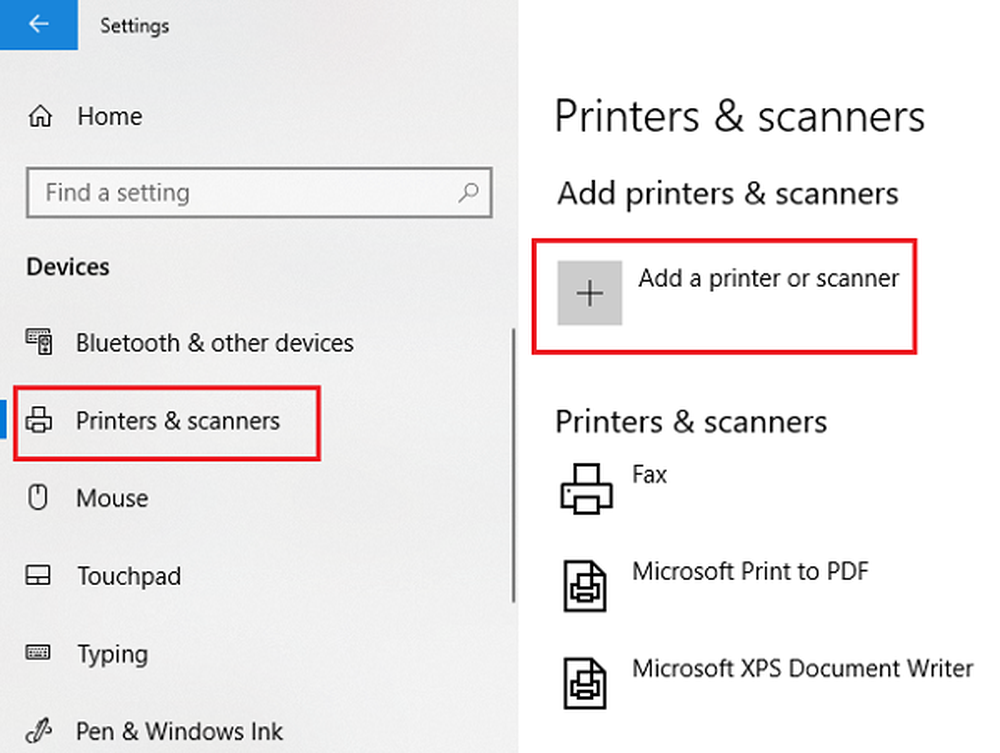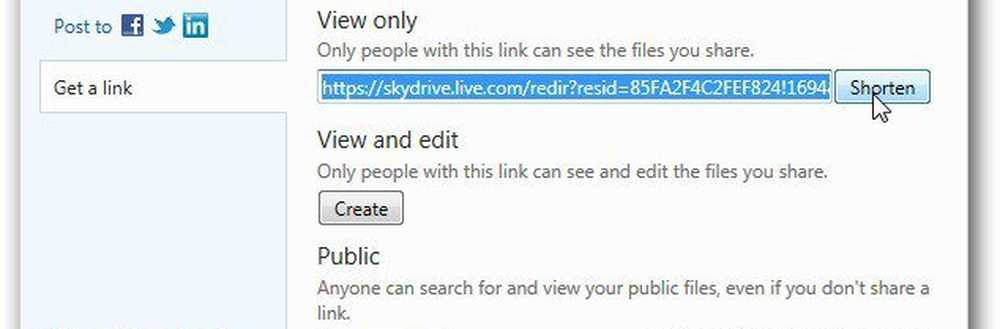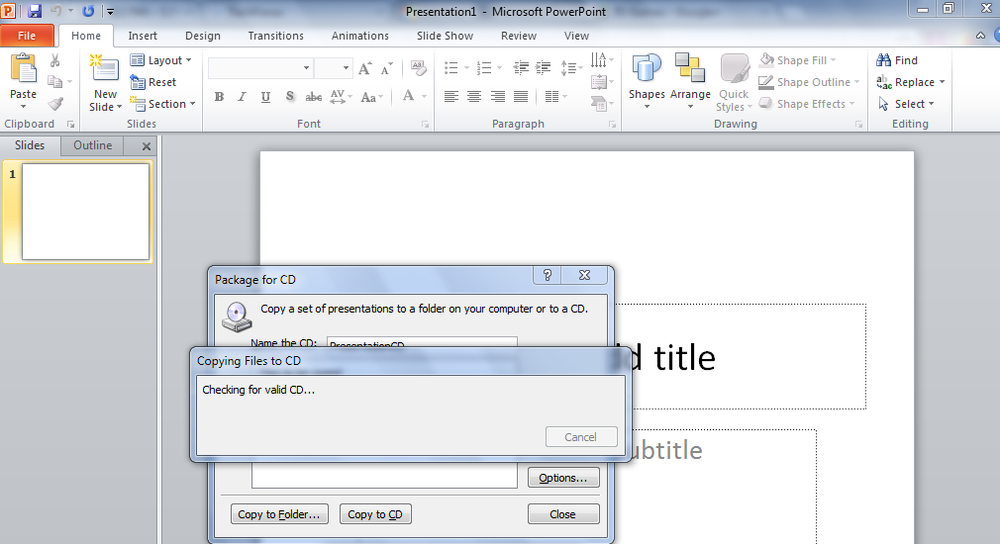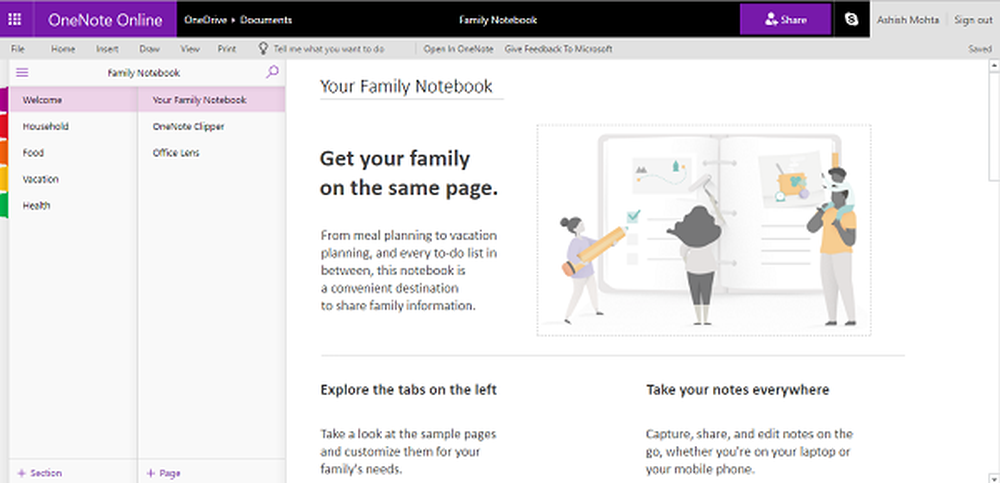Condividi o trasferisci file tra account utente su Windows 10/8/7
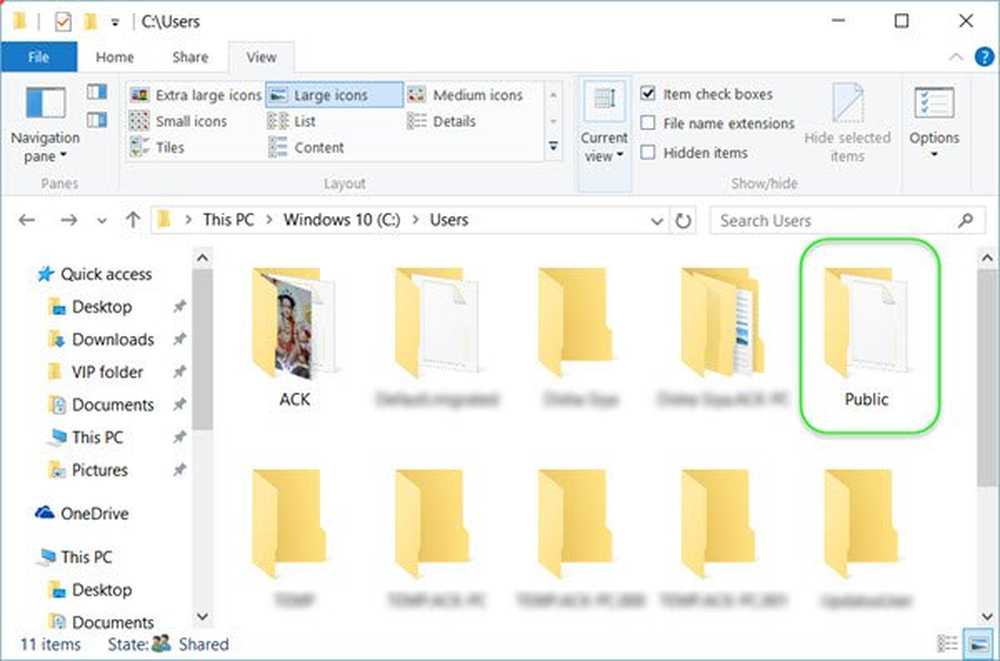
Windows consente a ogni utente di creare, archiviare e accedere ai propri file e alle proprie cartelle sotto il proprio account utente ... Ma potrebbero esserci momenti in cui è possibile trasferire file da un account utente a un altro account utente, su un PC Windows o laptop. O forse hai bisogno di condividere file tra gli utenti. Se hai bisogno di fare questo, allora questo post ti mostrerà come condividere o trasferire file e cartelle tra gli utenti su Windows 10.
Un utente con un account amministratore può accedere ai file di tutti gli altri utenti sul proprio computer.
Trasferisci i file da un account utente a un altro

Se è necessario spostare o trasferire file da un account utente a un altro, il modo più semplice sarebbe quello di accedere con un account amministratore e taglia e incolla i file da un account utente alle cartelle personali dell'altro account utente. Se non hai accesso a un account amministratore, chiedi all'amministratore di farlo. Se usi il nostro freeware Ultimate Windows Tweaker, puoi facilmente aggiungere Sposta a (o Copia in) nel tuo menu contestuale. Quindi è sufficiente selezionare i file e le cartelle che si desidera trasferire, fare clic con il tasto destro su di essi e selezionare Sposta a dal menu di scelta rapida. Designare la cartella in cui si desidera spostarli.
Condividi i file tra gli account utente

Windows include a Cartella pubblica, situato in C: \ Utenti, che è accessibile a tutti gli utenti. Se salvi i file in questa cartella, possono essere condivisi tra tutti gli utenti. Se si desidera creare e salvare file in modo da poterli condividere con gli altri utenti, è necessario salvarli nella cartella pubblica. Se sposti i file e le cartelle esistenti in questa cartella pubblica, sarai in grado di condividerli con tutti.
Il sistema operativo Windows aggiungerà anche la cartella pubblica alle librerie, dove tu e altri sarete in grado di accedere facilmente.
C'è ancora una cosa. Se lo desideri, puoi persino condividi questa cartella pubblica pubblicamente tra tutti sul tuo rete locale. Se si desidera eseguire questa operazione, sarà necessario aprire Pannello di controllo>> Tutti gli elementi del Pannello di controllo> Centro connessioni di rete e condivisione> Impostazioni di condivisione avanzate. Qui troverai l'opzione di condivisione delle cartelle pubbliche.